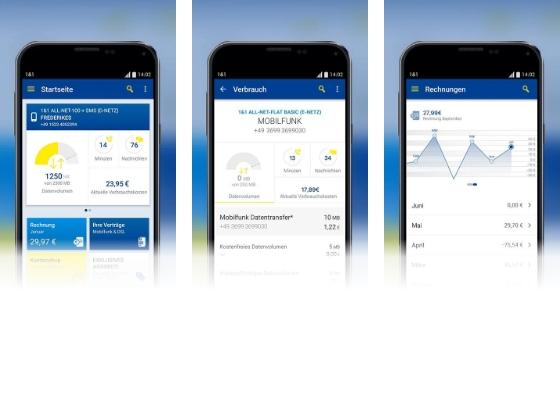Telefon klingelt grundlos: Ursachen und Lösungen
Klingelt Ihr Telefon ohne Anlass? Hier finden Sie Hilfe.
Ein sogenanntes Phantomklingeln erkennen Sie daran, dass nach dem Klingeln kein Anruf in Abwesenheit angezeigt wird. Das Problem können Sie meistens selbst beheben. Gehen Sie die folgenden Schritte durch und prüfen Sie nach jedem Schritt, ob das Klingeln weiterhin auftritt.
Die häufigsten Ursachen für Phantomklingeln
Ein angeschlossenes Gerät an Ihrem 1&1 Router stört die Telefonie (z. B. Telefon, Fax, Computer, Drucker, USB-Festplatte).
Über die Festnetzleitung strahlt eine Fehlspannung ein.
Einstellungen in Ihrem 1&1 Router lösen das Klingeln aus (z. B. Wecker, Signalisierung von Sprachnachrichten).
Nichts gefunden?
Nutzen Sie unsere 24/7-Telefon-Beratung